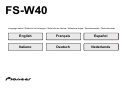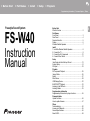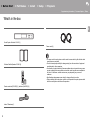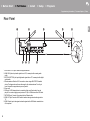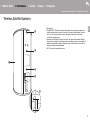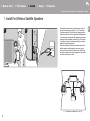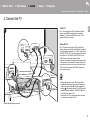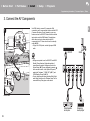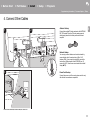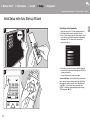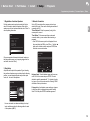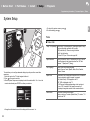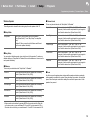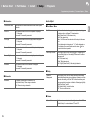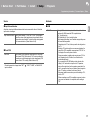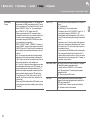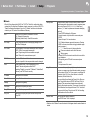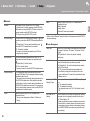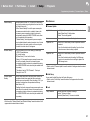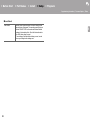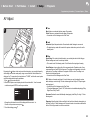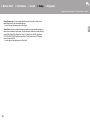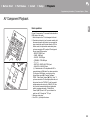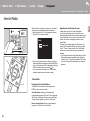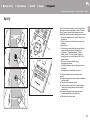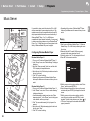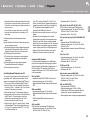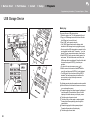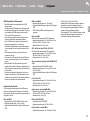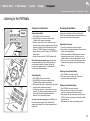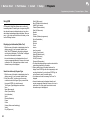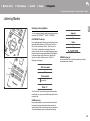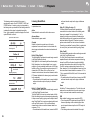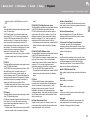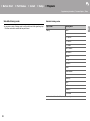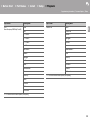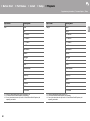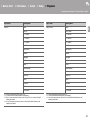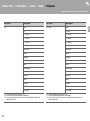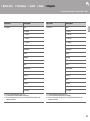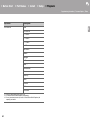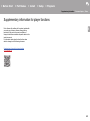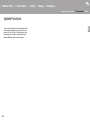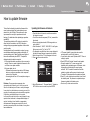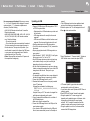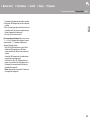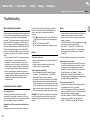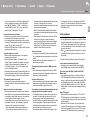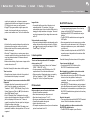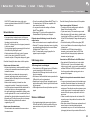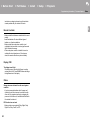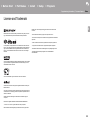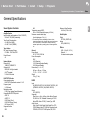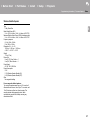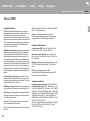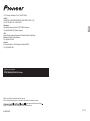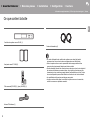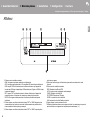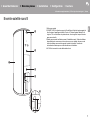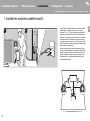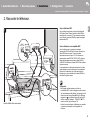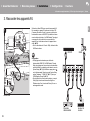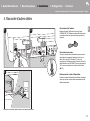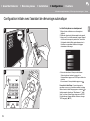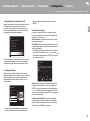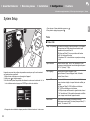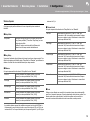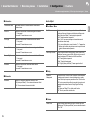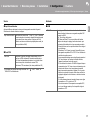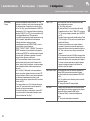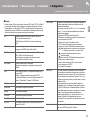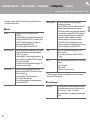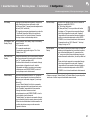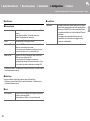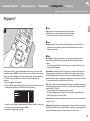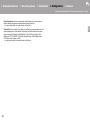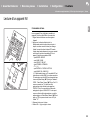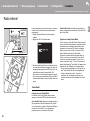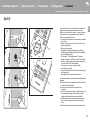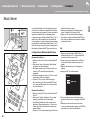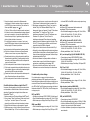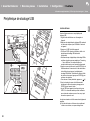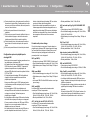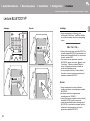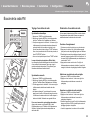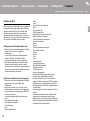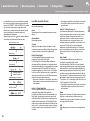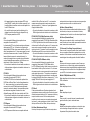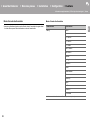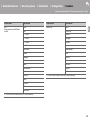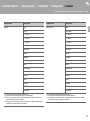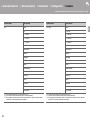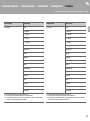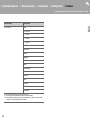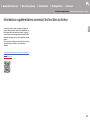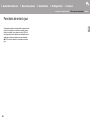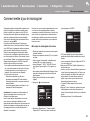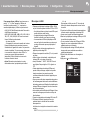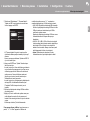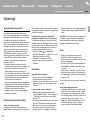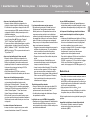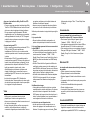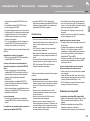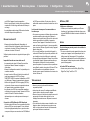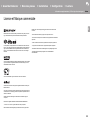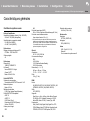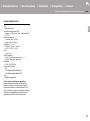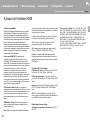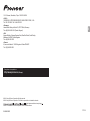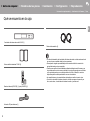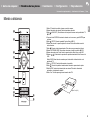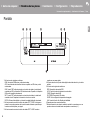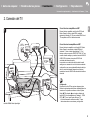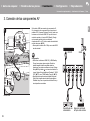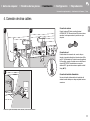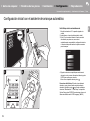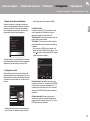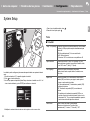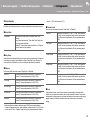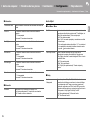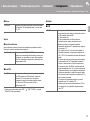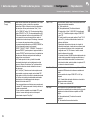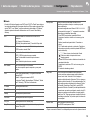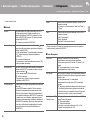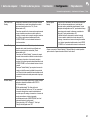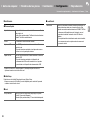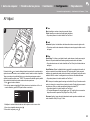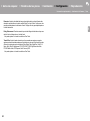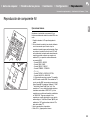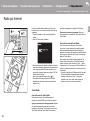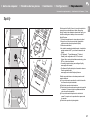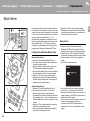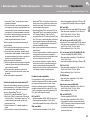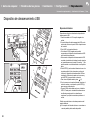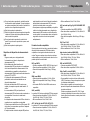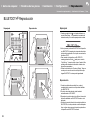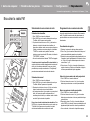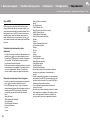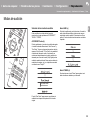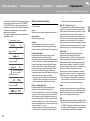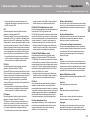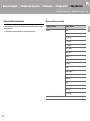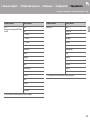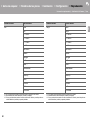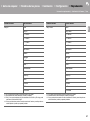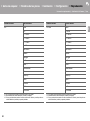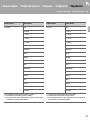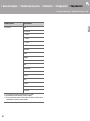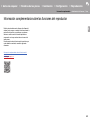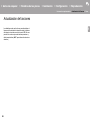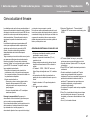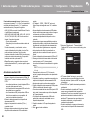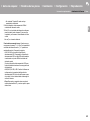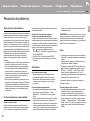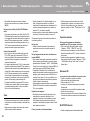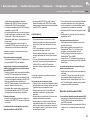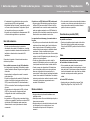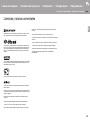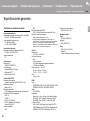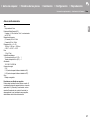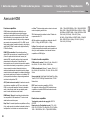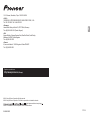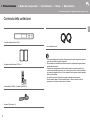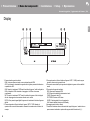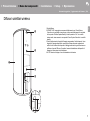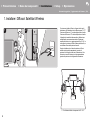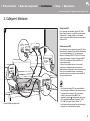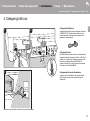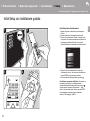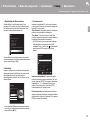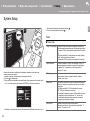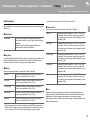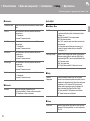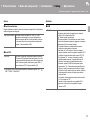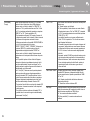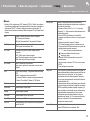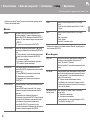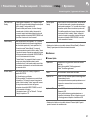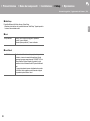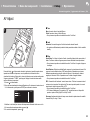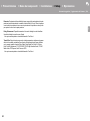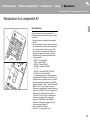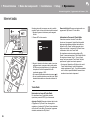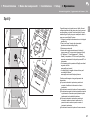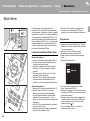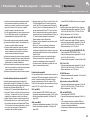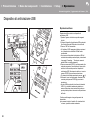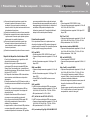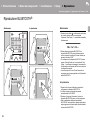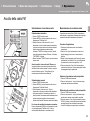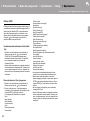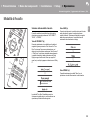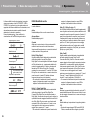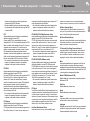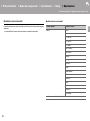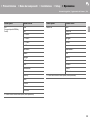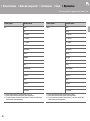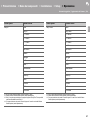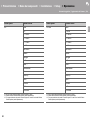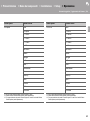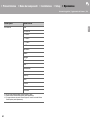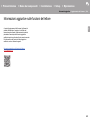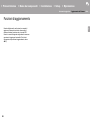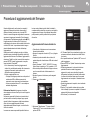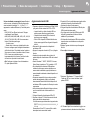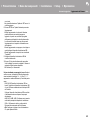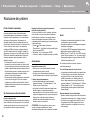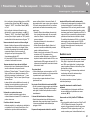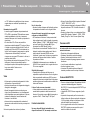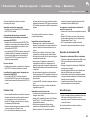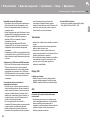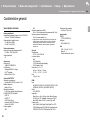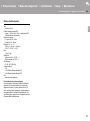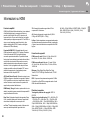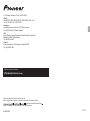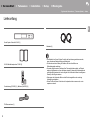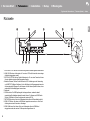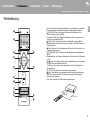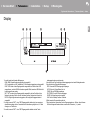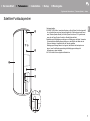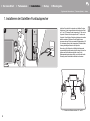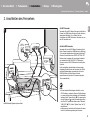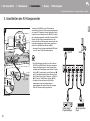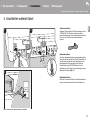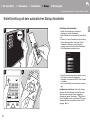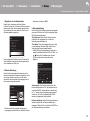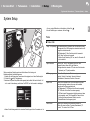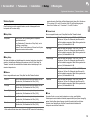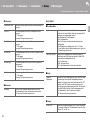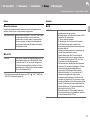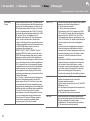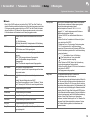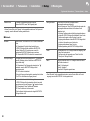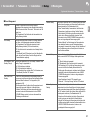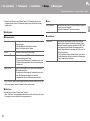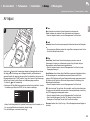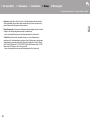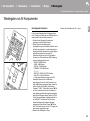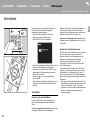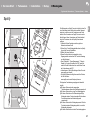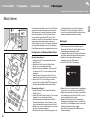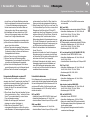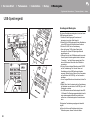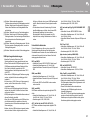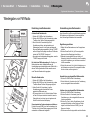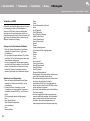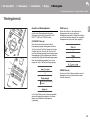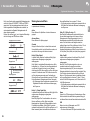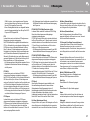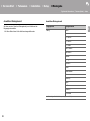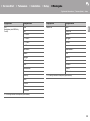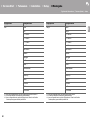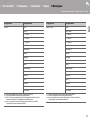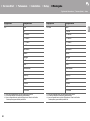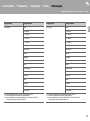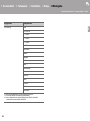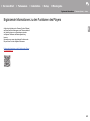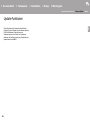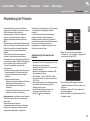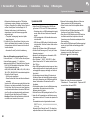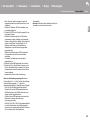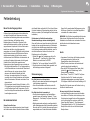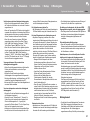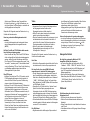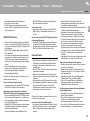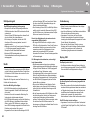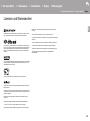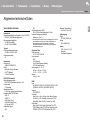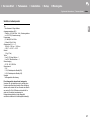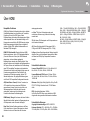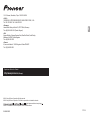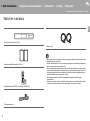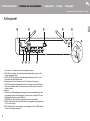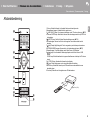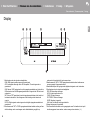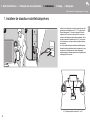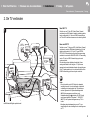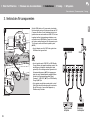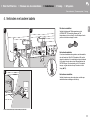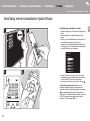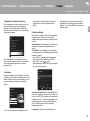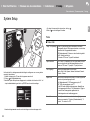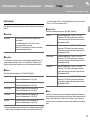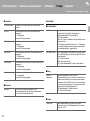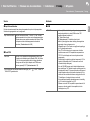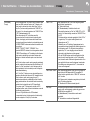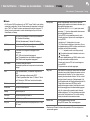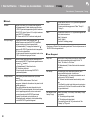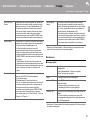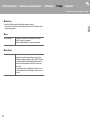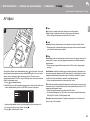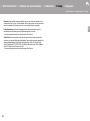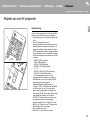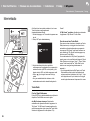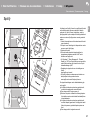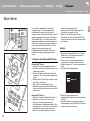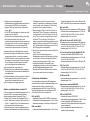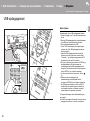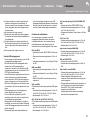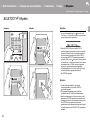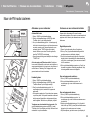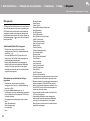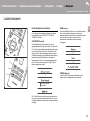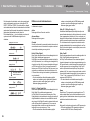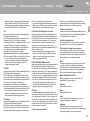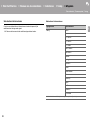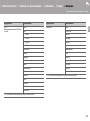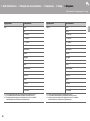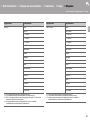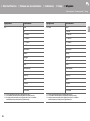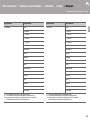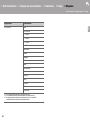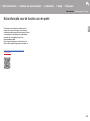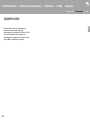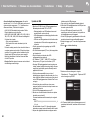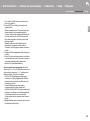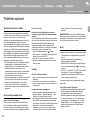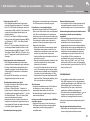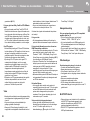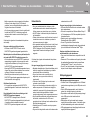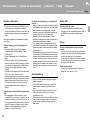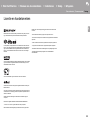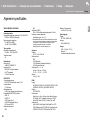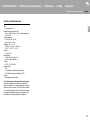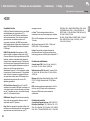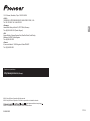Seite wird geladen ...
Seite wird geladen ...
Seite wird geladen ...
Seite wird geladen ...
Seite wird geladen ...
Seite wird geladen ...
Seite wird geladen ...
Seite wird geladen ...
Seite wird geladen ...
Seite wird geladen ...
Seite wird geladen ...
Seite wird geladen ...
Seite wird geladen ...
Seite wird geladen ...
Seite wird geladen ...
Seite wird geladen ...
Seite wird geladen ...
Seite wird geladen ...
Seite wird geladen ...
Seite wird geladen ...
Seite wird geladen ...
Seite wird geladen ...
Seite wird geladen ...
Seite wird geladen ...
Seite wird geladen ...
Seite wird geladen ...
Seite wird geladen ...
Seite wird geladen ...
Seite wird geladen ...
Seite wird geladen ...
Seite wird geladen ...
Seite wird geladen ...
Seite wird geladen ...
Seite wird geladen ...
Seite wird geladen ...
Seite wird geladen ...
Seite wird geladen ...
Seite wird geladen ...
Seite wird geladen ...
Seite wird geladen ...
Seite wird geladen ...
Seite wird geladen ...
Seite wird geladen ...
Seite wird geladen ...
Seite wird geladen ...
Seite wird geladen ...
Seite wird geladen ...
Seite wird geladen ...
Seite wird geladen ...
Seite wird geladen ...
Seite wird geladen ...
Seite wird geladen ...
Seite wird geladen ...
Seite wird geladen ...
Seite wird geladen ...
Seite wird geladen ...
Seite wird geladen ...
Seite wird geladen ...
Seite wird geladen ...
Seite wird geladen ...
Seite wird geladen ...
Seite wird geladen ...
Seite wird geladen ...
Seite wird geladen ...
Seite wird geladen ...
Seite wird geladen ...
Seite wird geladen ...
Seite wird geladen ...
Seite wird geladen ...
Seite wird geladen ...
Seite wird geladen ...
Seite wird geladen ...
Seite wird geladen ...
Seite wird geladen ...
Seite wird geladen ...
Seite wird geladen ...
Seite wird geladen ...
Seite wird geladen ...
Seite wird geladen ...
Seite wird geladen ...
Seite wird geladen ...
Seite wird geladen ...
Seite wird geladen ...
Seite wird geladen ...
Seite wird geladen ...
Seite wird geladen ...
Seite wird geladen ...
Seite wird geladen ...
Seite wird geladen ...
Seite wird geladen ...
Seite wird geladen ...
Seite wird geladen ...
Seite wird geladen ...
Seite wird geladen ...
Seite wird geladen ...
Seite wird geladen ...
Seite wird geladen ...
Seite wird geladen ...
Seite wird geladen ...
Seite wird geladen ...
Seite wird geladen ...
Seite wird geladen ...
Seite wird geladen ...
Seite wird geladen ...
Seite wird geladen ...
Seite wird geladen ...
Seite wird geladen ...
Seite wird geladen ...
Seite wird geladen ...
Seite wird geladen ...
Seite wird geladen ...
Seite wird geladen ...
Seite wird geladen ...
Seite wird geladen ...
Seite wird geladen ...
Seite wird geladen ...
Seite wird geladen ...
Seite wird geladen ...
Seite wird geladen ...
Seite wird geladen ...
Seite wird geladen ...
Seite wird geladen ...
Seite wird geladen ...
Seite wird geladen ...
Seite wird geladen ...
Seite wird geladen ...
Seite wird geladen ...
Seite wird geladen ...
Seite wird geladen ...
Seite wird geladen ...
Seite wird geladen ...
Seite wird geladen ...
Seite wird geladen ...
Seite wird geladen ...
Seite wird geladen ...
Seite wird geladen ...
Seite wird geladen ...
Seite wird geladen ...
Seite wird geladen ...
Seite wird geladen ...
Seite wird geladen ...
Seite wird geladen ...
Seite wird geladen ...
Seite wird geladen ...
Seite wird geladen ...
Seite wird geladen ...
Seite wird geladen ...
Seite wird geladen ...
Seite wird geladen ...
Seite wird geladen ...
Seite wird geladen ...
Seite wird geladen ...
Seite wird geladen ...
Seite wird geladen ...
Seite wird geladen ...
Seite wird geladen ...
Seite wird geladen ...
Seite wird geladen ...
Seite wird geladen ...
Seite wird geladen ...
Seite wird geladen ...
Seite wird geladen ...
Seite wird geladen ...
Seite wird geladen ...
Seite wird geladen ...
Seite wird geladen ...
Seite wird geladen ...
Seite wird geladen ...
Seite wird geladen ...
Seite wird geladen ...
Seite wird geladen ...
Seite wird geladen ...
Seite wird geladen ...
Seite wird geladen ...
Seite wird geladen ...
Seite wird geladen ...
Seite wird geladen ...
Seite wird geladen ...
Seite wird geladen ...
Seite wird geladen ...
Seite wird geladen ...
Seite wird geladen ...
Seite wird geladen ...
Seite wird geladen ...
Seite wird geladen ...
Seite wird geladen ...
Seite wird geladen ...
Seite wird geladen ...
Seite wird geladen ...
Seite wird geladen ...
Seite wird geladen ...
Seite wird geladen ...
Seite wird geladen ...
Seite wird geladen ...
Seite wird geladen ...
Seite wird geladen ...
Seite wird geladen ...
Seite wird geladen ...
Seite wird geladen ...
Seite wird geladen ...
Seite wird geladen ...
Seite wird geladen ...
Seite wird geladen ...
Seite wird geladen ...
Seite wird geladen ...
Seite wird geladen ...
Seite wird geladen ...
Seite wird geladen ...
Seite wird geladen ...
Seite wird geladen ...
Seite wird geladen ...
Seite wird geladen ...
Seite wird geladen ...
Seite wird geladen ...
Seite wird geladen ...
Seite wird geladen ...
Seite wird geladen ...
Seite wird geladen ...
Seite wird geladen ...
Seite wird geladen ...
Seite wird geladen ...
Seite wird geladen ...
Seite wird geladen ...
Seite wird geladen ...
Seite wird geladen ...
Seite wird geladen ...
Seite wird geladen ...
Seite wird geladen ...
Seite wird geladen ...
Seite wird geladen ...
Seite wird geladen ...
Seite wird geladen ...
Seite wird geladen ...
Seite wird geladen ...
Seite wird geladen ...
Seite wird geladen ...
Seite wird geladen ...

D
E
Vor dem Start
Lieferumfang ........................................................................... 2
Teilenamen
Bedienfeld ............................................................................... 3
Rückseite ................................................................................ 4
Fernbedienung ....................................................................... 5
Display .................................................................................... 6
Satelliten-Funklautsprecher .................................................... 7
Installation
1. Installieren der Satelliten-Funklautsprecher ....................... 8
2. Anschließen des Fernsehers .............................................. 9
3. Anschließen der AV-Komponenten ................................... 10
4. Anschließen weiterer Kabel ...............................................11
Setup
Erste Einrichtung mit dem automatischen Startup-Assistenten ......... 12
System Setup ....................................................................... 14
AV Adjust .............................................................................. 23
Wiedergabe
Wiedergabe von AV-Komponenten ...................................... 25
Internetradio ......................................................................... 26
Spotify ................................................................................... 27
Music Server ......................................................................... 28
USB-Speichergerät ............................................................... 30
BLUETOOTH
®
-Wiedergabe ................................................. 32
Wiedergabe von FM-Radio ................................................... 33
Wiedergabemodi .................................................................. 35
Ergänzende Informationen
Ergänzende Informationen zu den Funktionen des Players
.......... 45
Firmware-Update
Update-Funktionen ............................................................... 46
Aktualisierung der Firmware ................................................. 47
Andere
Fehlerbehebung ................................................................... 50
Lizenzen und Warenzeichen ................................................ 55
Allgemeine technische Daten ............................................... 56
Über HDMI ............................................................................ 58
> Vor dem Start > Teilenamen > Installation > Setup > Wiedergabe
Ergänzende Informationen | Firmware-Update | Andere
Freestyle Sound System
FS-W40
Bedienungs
anleitung

2
> Vor dem Start > Teilenamen > Installation > Setup > Wiedergabe
Ergänzende Informationen | Firmware-Update | Andere
D
E
Lieferumfang
0 Das Netzkabel von Sound-System-Controller darf erst dann angeschlossen werden,
wenn alle anderen Kabelanschlüsse vollständig sind.
0 Wir übernehmen keine Haftung für Schäden, die beim Anschließen von
Drittanbietergeräten entstehen.
0 Es werden möglicherweise Funktionen über Firmware-Updates ergänzt, und Dienste
werden möglicherweise von ihren Anbietern eingestellt, sodass einige Netzwerkdienste
zukünftig möglicherweise nicht mehr verfügbar sind. Außerdem können die verfügbaren
Dienste je nach Region variieren.
0 Änderungen der technischen Daten und des Erscheinungsbildes ohne vorherige
Ankündigung vorbehalten.
0 Geben Sie Sound-System-Controller und Lautsprecher stets zusammen ab, um sie
reparieren zu lassen.
Sound-System-Controller AC-400 (1)
W-LAN Satellitenlautsprecher FS-400 (2)
Fernbedienung (RC-932S) (1), Batterien (AAA/R03) (2)
FM-Zimmerantenne (1)
Netzkabel (2)
Vor dem Start

> Vor dem Start > Teilenamen > Installation > Setup > Wiedergabe
Ergänzende Informationen | Firmware-Update | Andere
3
D
E
Bedienfeld
1. Fernbedienungssensor
2. Display (P6)
3. Í/l Taste: Hiermit wird das Gerät eingeschaltet bzw. in den Standby-Modus geschaltet.
4. VOLUME Taste: Ermöglicht die Anpassung der Lautstärke. Diese Tasten heben auch die
Stummschaltung auf.
5. ON Anzeige: Leuchtet blau, wenn das Gerät eingeschaltet ist und geht aus, wenn sich
das Gerät in den Standby-Modus schaltet. Leuchtet rot, wenn das Gerät in den Standby-
Modus schaltet, wenn die Funktionen aktiviert sind, die im Standby-Modus weiterhin
ausgeführt werden, wie zum Beispiel HDMI Standby Through oder Wireless Speaker
Standby.
6. NETWORK Anzeige: Leuchtet blau, wenn Netzwerkfunktionen verwendet werden. Blinkt,
wenn die Verbindung mit dem Netzwerk nicht korrekt ist.
7. DIMMER Taste: Sie können das Display ausschalten oder die Helligkeit des Displays in
drei Stufen anpassen.
8. INPUT Taste: Wechselt den Eingang, der wiedergegeben werden soll. (BD/DVD / CBL/
SAT / GAME / STRM BOX / DIGITAL IN / ANALOG IN / TV / FM / NET / USB / BT AUDIO)
Teilenamen

4
> Vor dem Start > Teilenamen > Installation > Setup > Wiedergabe
Ergänzende Informationen | Firmware-Update | Andere
D
E
Rückseite
1. ANTENNA FM 75-Buchse: Hier kann die mitgelieferte Antenne angeschlossen werd en.
2. ANALOG IN-Buchsen: Audiosignale, z.B. von einem TV-Gerät, können über ein analoges
Audiokabel eingegeben werden.
3. DIGITAL IN OPTICAL-Buchse: Digitale Audiosignale, z. B. von einem Fernseher, können
über ein digitales optisches Kabel eingegeben werden.
4. Kabellose Antenne: Richten Sie die Antenne bei Wi-Fi-Verbindungen oder Verwendung
von BLUETOOTH-fähigen Geräten auf. In der Abbildung ist der Bewegungsspielraum der
Antenne dargestellt. Bewegen Sie die Antenne nicht über diesen Spielraum hinaus, da es
anderenfalls zu Beschädigungen kommen kann.
5. Netzkabel
6. USB-Anschluss: Ein USB-Speichergerät wird angeschlossen, sodass die darauf
gespeicherten Musikdateien abgespielt werden können. Es können auch USB-Geräte
über ein USB-Kabel mit Strom versorgt werden (maximal 5V/1A).
7. NETWORK-Anschluss: Hier ist ein Netzwerkanschluss über ein Ethernetkabel möglich.
8. HDMI OUT-Buchse: Hier kann ein HDMI-Kabel angeschlossen werden, um Video- und
Audiosignale an einen Fernseher zu übertragen.
9. HDMI IN-Buchsen: Hier können Video- und Audiosignale über ein HDMI-Kabel
eingegeben werden, das an eine AV-Komponente angeschlossen ist.
180°
90°

> Vor dem Start > Teilenamen > Installation > Setup > Wiedergabe
Ergänzende Informationen | Firmware-Update | Andere
5
D
E
Fernbedienung
1. Í Taste: Hiermit wird das Gerät eingeschaltet bzw. in den Standby-Modus geschaltet.
2. Eingangsauswahltasten: Wechselt den Eingang, der wiedergegeben werden soll.
3. (AV ADJUST)-Taste: Hiermit können Sie allgemeine Einstellungen auf dem
Fernsehbildschirm vornehmen. (P23)
4. Cursortasten, ENTER-Taste: Wählen Sie das Element mit den Cursortasten aus und
drücken Sie zum Bestätigen ENTER.
5. (SETUP)-Taste: Hiermit wird der System Setup-Bildschirm angezeigt.
(
P14)
6. Lautstärketasten: Ermöglicht die Anpassung der Lautstärke. Diese Taste hebt auch die
Stummschaltung auf.
7. Taste: Schaltet den Ton vorübergehend aus. Drücken Sie die Taste erneut, um die
Stummschaltung aufzuheben.
8. LISTENING MODE Tasten: Hiermit kann der Wiedergabemodus ausgewählt werden.
(P35)
9. Wiedergabetasten: Hiermit kann die Wiedergabe von Music Server oder USB gestartet
werden.
10.
Tasten: Hiermit können Wiederholungs- und Zufallsmodus bei der Wiedergabe
von Music Server oder USB aktiviert werden.
CLEAR Taste: Hiermit werden bei der Texteingabe auf dem Fernsehbildschirm alle
Zeichen gelöscht.
11.
(STATUS)-Taste: Schaltet die Informationen auf der Anzeige um.
12.
Taste: Hiermit wird die vorige Anzeige während der Einstellung wiederhergestellt.
13.
MODE Taste: Hiermit wird bei der FM-Sendersuche zwischen automatischer und
manueller Suche gewechselt.
14.
+Fav Taste: Hiermit können FM-Radiosender registriert werden.
30°
30°
Ca. 5 m (16 ft.)

6
> Vor dem Start > Teilenamen > Installation > Setup > Wiedergabe
Ergänzende Informationen | Firmware-Update | Andere
D
E
Display
1. Leuchtet unter den folgenden Bedingungen.
HDMI: HDMI-Signale werden eingegeben und ausgewählt.
ARC: Audiosignale vom ARC-kompatiblen TV-Gerät werden eingegeben und ausgewählt.
USB: "USB" wurde mit dem Eingangsselektor ausgewählt, das Gerät ist über USB
angeschlossen, und das USB-Gerät wurde ausgewählt. Blinkt, wenn das USB-Gerät nicht
korrekt angeschlossen wurde.
NET: "NET" wurde mit dem Eingangsselektor ausgewählt, und das Gerät ist mit dem
Netzwerk verbunden. Blinkt, wenn die Verbindung mit dem Netzwerk nicht korrekt ist.
DIGITAL: Digitale Signale werden eingegeben, und der digitale Eingangsselektor ist
ausgewählt.
2. Leuchtet, wenn der "NET"- oder "USB"-Eingangsselektor bedient wird, um anzuzeigen,
dass Bedienvorgänge mit den Cursortasten der Fernbedienung möglich sind, z. B. beim
Anzeigen von Track-Listen.
3. Leuchtet, wenn der "NET"- oder "USB" Eingangsselektor bedient wird und Tracks
wiedergegeben oder pausiert werden.
4. Leuchtet je nach Typ der digitalen Audioeingangssignale und nach Wiedergabemodus.
5. Leuchtet unter den folgenden Bedingungen.
RDS: Es werden RDS-Übertragungen empfangen.
AUTO: Wenn der Tuning-Modus Auto ist.
TUNED: Es wird FM-Radio empfangen.
FM STEREO: Es wird FM-Stereo empfangen.
SLEEP: Der Sleeptimer wurde eingestellt.
ASb: Die Auto Standby-Funktion ist aktiviert.
6. Blinkt, wenn die Stummschaltung aktiv ist.
7. Zeigt verschiedene Informationen zu den Eingangssignalen an. Zeichen, die auf diesem
Gerät nicht dargestellt werden können, werden durch Sternchen ( ) ersetzt.
AAC
Neo:6

> Vor dem Start > Teilenamen > Installation > Setup > Wiedergabe
Ergänzende Informationen | Firmware-Update | Andere
7
D
E
Satelliten-Funklautsprecher
1. Lautsprechergitter
2. CONNECT LED: Blinkt rot, wenn keine Kopplung zu Sound System Controller hergestellt
ist, und leuchtet blau, wenn eine Kopplung hergestellt ist. Darüber hinaus leuchtet es rot,
wenn "Wireless Speaker Standby" am Sound-System-Controller auf "On" gestellt wurde,
wenn sich der Sound System Controller im Standby-Modus befindet.
3. Installationsorte für Befestigungsvorrichtungen zur Aufhängung an der Wand: Verwenden
Sie handelsübliches Befestigungsvorrichtungen, um das Gerät an der Wand oder der
Decke zu befestigen. Vergewissern Sie sich, dass die gewählten
Befestigungsvorrichtungen dazu in der Lage sind, das Gewicht des Lautsprechers zu
tragen. Lesen Sie die Bedienungsanleitung der Befestigungsvorrichtungen für
Informationen zu deren Installation.
4. AC IN: Schließen Sie das mitgelieferte Netzkabel an.
CONNECT
60 mm
M5 (Diepte 12 mm)

8
> Vor dem Start > Teilenamen >Installation > Setup > Wiedergabe
Ergänzende Informationen | Firmware-Update | Andere
D
E
1. Installieren der Satelliten-Funklautsprecher
1 2
Installieren Sie zunächst die Lautsprecher und schließen Sie deren
Netzkabel an. Auf der Lautsprecherrückseite befindet sich ein Etikett
mit "L" oder "R". Platzieren Sie den Lautsprecher mit "L" links von der
Hörposition. Platzieren Sie den Lautsprecher mit "R" rechts von der
Hörposition.
Sound System Controller und Lautsprecher werden
kabellos verbunden. Platzieren Sie die Geräte in einem
Innenraum auf einer Fläche von maximal 9 Quadratmetern (30
ft.).
Idealerweise sollten sich die Lautsprecher auf Ohrhöhe befinden,
in einem gleichmäßigen Abstand von der Hörposition.
Wenn auch ein Funk-Subwoofer und Satelliten-Funklautsprecher
(separat erhältlich) installiert werden, achten Sie darauf, sie korrekt zu
platzieren und ihre Netzkabel anzuschließen. Lesen Sie die
Bedienungsanleitung der anderen Geräte, um sich über die korrekte
Platzierung und das Anschließen der Netzkabel zu informieren.
1: Ideal ist ein Winkel zwischen 22 e und 30 e.
1
Installation

9
> Vor dem Start > Teilenamen >Installation > Setup > Wiedergabe
Ergänzende Informationen | Firmware-Update | Andere
D
E
2. Anschließen des Fernsehers
a HDMI-Kabel, b Digitales optisches Kabel
a
b
DIGITAL
OPTICAL OUT
1
An ARC-Fernseher
Verwenden Sie bei ARC-fähigen Fernsehern (Audio Return
Channel) ein HDMI-Kabel und nehmen Sie den Anschluss
entsprechend Abbildung "a" vor. Wählen Sie beim
Anschließen eine HDMI IN-Buchse am Fernseher aus, von
der ARC unterstützt wird.
An Nicht-ARC-Fernseher
Verwenden Sie bei nicht ARC-fähigen Fernsehern (Audio
Return Channel) sowohl das HDMI-Kabel wie in Abbildung
"a" als auch das digitale optische Kabel wie in Abbildung "b".
Wenn der Fernseher über keine DIGITAL OPTICAL OUT-
Buchse verfügt, verwenden Sie ein analoges Audiokabel
und verbinden die ANALOG AUDIO OUT-Buchse des
Fernsehers mit der AUDIO IN-Buchse des Sound-System-
Controller.
Es ist kein digitales optisches Kabel und kein analoges
Audiokabel erforderlich, wenn der Fernseher über Geräte
wie Kabel-Digitalempfänger verwendet wird, die an die
HDMI IN-Buchse am Sound-System-Controller
angeschlossen sind (also kein im Fernseher integrierter
Tuner verwendet wird).
Setup
0 Es sind bestimmte Einstellungen erforderlich, um die
ARC-Funktion zu verwenden. Nehmen Sie Einstellungen
vor, wenn alle Anschlüsse vollständig sind. Einstellungen
werden im Menü "System Setup" (P14) vorgenommen,
das mit Drücken auf auf der Fernbedienung geöffnet
wird. Die ARC-Funktion wird aktiviert, indem "Hardware" -
"HDMI CEC" (P17) im Menü "System Setup" auf "On"
eingestellt wird.
0
Anweisungen zum Anschließen und Einrichten des Fernsehers
finden Sie in der Bedienungsanleitung des Fernsehers.

10
> Vor dem Start > Teilenamen >Installation > Setup > Wiedergabe
Ergänzende Informationen | Firmware-Update | Andere
D
E
3. Anschließen der AV-Komponenten
a HDMI-Kabel
Verwenden Sie HDMI-Kabel, um AV-Komponenten
anzuschließen. Wenn eine AV-Komponente angeschlossen
ist, die dem CEC-Standard (Consumer Electronics Control)
entspricht, können Funktionen wie die HDMI CEC-Funktion,
die mit dem Eingangsselektor verknüpft ist, sowie die HDMI
Standby Through-Funktion verwendet werden, mit der
Video und Audio von AV-Komponenten auch dann über den
Fernseher wiedergegeben werden können, wenn dieses
Gerät sich im Standby-Modus befindet. (P58)
0 Verwenden Sie das Hochgeschwindigkeits-HDMI-Kabel,
um ein 4K- oder 1080p-Video wiederzugeben.
Setup
0 Es sind Einstellungen erforderlich, um die Funktionen
HDMI CEC und HDMI Standby Through zu verwenden.
Nehmen Sie Einstellungen vor, wenn alle Anschlüsse
vollständig sind. Einstellungen werden im Menü "System
Setup" (P14) vorgenommen, das mit Drücken auf
auf der Fernbedienung geöffnet wird. Aktivieren Sie im
Menü "System Setup" sowohl "Hardware" - "HDMI CEC"
(P17) als auch "HDMI Standby Through" (P18).
0 Um digitalen Surround-Sound wie Dolby Digital
wiederzugeben, muss der Audioausgang am
angeschlossenen Blu-ray-Disc-Player oder sonstigen
Gerät auf "Bitstream output" eingestellt sein.
e.g. BD
a
1
HDMI OUT
GAMEBD/DVD
Kabel-/Satellit-
Digitalempfänger
Streamingmedien-
Player

11
> Vor dem Start > Teilenamen >Installation > Setup > Wiedergabe
Ergänzende Informationen | Firmware-Update | Andere
D
E
4. Anschließen weiterer Kabel
a FM-Zimmerantenne, b Ethernetkabel, c Netzkabel
1 2
3
b
cc
a
Antennenanschluss
Verbinden Sie die mitgelieferte FM-Zimmerantenne mit dem
ANTENNA FM 75 -Anschluss. Während das Radio
eingeschaltet ist, bewegen Sie die Zimmerantenne im Raum
herum, um die Position mit dem besten Empfang zu
ermitteln.
Netzwerkanschluss
Sie können Netzwerkfunktionen wie Internetradio genießen,
indem Sie das Gerät per LAN oder Wi-Fi (Wireless LAN) mit
dem Netzwerk verbinden. Bei einer Verbindung über ein
kabelgebundenes LAN, verbinden Sie den Router per
Ethernet-Kabel mit der NETWORK-Buchse. Für eine
Verbindung per Wi-Fi, folgen Sie den Anweisungen auf dem
Bildschirm in Initial Setup (P13).
Netzkabelanschluss
Schließen Sie das Sound-System-Controller-Netzkabel erst
dann an, wenn alle anderen Anschlüsse vollständig sind.

12
> Vor dem Start > Teilenamen > Installation > Setup > Wiedergabe
Ergänzende Informationen | Firmware-Update | Andere
D
E
Erste Einrichtung mit dem automatischen Startup-Assistenten
1 2
3 4
Initial Setup startet automatisch
1. Schalten Sie den Eingang des Fernsehers auf
denjenigen, der mit dem Gerät belegt ist.
2. Setzen Sie Batterien in die Fernbedienung dieses Geräts
ein.
3. Drücken Sie Í auf der Fernbedienung. Wenn Sie dieses
Gerät erstmalig einschalten, wird auf dem TV-Gerät
automatisch ein Bildschirm zur ersten Einrichtung
angezeigt, auf dem Sie die erforderlichen Einstellungen
für die Inbetriebnahme vornehmen können.
4. Folgen Sie den Anweisungen auf dem Bildschirm, um die
Option mit dem Cursors der Fernbedienung
auszuwählen, und drücken Sie ENTER, um Ihre Auswahl
zu bestätigen.
0 Um zum vorigen Bildschirm zurückzukehren, drücken Sie
.
Zum Wiederholen Initial Setup: Wenn Sie den Vorgang
abbrechen oder die Einstellungen der ersten Einrichtung
Initial Setup ändern möchten, drücken Sie auf der
Fernbedienung, wählen "Miscellaneous" – "Initial Setup" im
System Setup-Bildschirm aus und drücken ENTER. Um die
Anzeigesprache erneut auszuwählen, drücken Sie "OSD
Language". (P14)
Initial Setup
Language Select
English
Deutsch
Français
Español
Italiano
Nederlands
Svenska
Русский язык
Setup

13
> Vor dem Start > Teilenamen > Installation > Setup > Wiedergabe
Ergänzende Informationen | Firmware-Update | Andere
D
E
1. Registrieren von Funklautsprechern
Koppeln Sie die Lautsprecher und Sound-System-
Controller. Es dauert ca. 30 Sekunden, bis die Lautsprecher
erkannt werden. Wenn alle Lautsprecher erkannt wurden,
die verwendet werden sollen, wählen Sie "Save" aus, um
die Kopplungsdaten zu speichern.
Wenn Lautsprecher nicht erkannt werden, überprüfen Sie,
ob die Netzkabel der Lautsprecher korrekt angeschlossen
sind, und wählen dann "Retry" aus.
2. Einfache Einrichtung
Passen Sie die Audioausgabe der Lautsprecher an. Sie
können die Positionen der Lautsprecher auswählen, wie Sie
sie von Ihrer Hörposition aus sehen, und Sie können
automatisch und unkompliziert die Ausgangspegel etc. für
die einzelnen Lautsprecher einstellen.
0 Sie können außerdem erweiterte Einstellungen für
Ausgangspegel und Abständen zur Hörposition für jeden
Lautsprecher vornehmen. (P15)
3. Netzwerkverbindung
Richten Sie die WLAN-Verbindung mit einem Zugangspunkt
wie einem WLAN-Router ein. Es gibt die folgenden beiden
WLAN-Anschlussmöglichkeiten:
"Enter Password": Geben Sie das Passwort bzw. den
Schlüssel für den Zugangspunkt ein, mit dem eine
Verbindung hergestellt werden soll.
"Push Button": Wenn der Zugangspunkt über eine Taste
zum automatischen Verbinden verfügt, können Sie die
Verbindung ohne Passworteingabe herstellen.
0 Wird die SSID des Zugangspunkts nicht angezeigt, so
wählen Sie im Bildschirm mit der SSID-Liste "Other..." mit
der -Taste auf der Fernbedienung aus, drücken
ENTER und folgen den Anweisungen auf dem
Bildschirm.
Tastatureingabe: Zum Wechseln zwischen Groß- und
Kleinschreibung wählen Sie "A/a" auf dem Bildschirm aus
und drücken ENTER. Um auszuwählen, ob das Passwort
mit " " maskiert oder im Klartext angezeigt werden soll,
drücken Sie +Fav auf der Fernbedienung. Mit CLEAR
werden alle eingegebenen Zeichen gelöscht.
Datenschutzerklärung: Bei der Einrichtung des Netzwerks
werden Sie aufgefordert, die Datenschutzerklärung zu
akzeptieren. Wählen Sie "Yes" und drücken Sie ENTER, um
die Datenschutzerklärung zu akzeptieren.
Scan
The follwoing speakers were detected.
Front Left : Yes
Front Right : Yes
Surround Left : No
Surround Right : No
Subwoofer : No
Ensure all speakers are connected to the power supply.
Save
Retry
Easy Setup
Which speaker is closest to your listening
position?
Front Left or Front Right?
Same Distance
Front Left
Front Right
Next
ENTER
Wi-Fi Setup
When finished, select the "OK" key.
Ɵơ
OKA/a
abcdef gh i j k l m
nopqr s t uvwxy z
1234567890- ^ \
,./;:@[] ̺
A/aAll Erase Hide/Show
+Fav
Password

14
> Vor dem Start > Teilenamen > Installation > Setup > Wiedergabe
Ergänzende Informationen | Firmware-Update | Andere
D
E
System Setup
Mit den erweiterten Einstellungen dieses Geräts können Sie Leistung und
Bedienfreundlichkeit individuell anpassen.
1. Schalten Sie den Eingang des Fernsehers auf denjenigen, der mit dem Gerät belegt ist.
2. Drücken Sie auf der Fernbedienung.
3. Nachdem der System Setup-Bildschirm angezeigt wird, wählen Sie den Inhalt mit / /
/ an der Fernbedienung und drücken Sie ENTER, um Ihre Auswahl zu bestätigen.
0 Ändern Sie die Anfangswerte für die einzelnen Einstellungen mit den Cursortasten / .
0 Um zum vorigen Bildschirm zurückzukehren, drücken Sie .
4. Um die Einstellungen zu verlassen, drücken Sie .
TV Out
TV Out / OSD
1 2
System Setup
TV Out
Wireless Speaker
Hardware
1080p -> 4K Upscaling Bei Verwendung eines Fernsehers, der 4K unterstützt, können
Videosignale, die mit 1080p eingehen, automatisch auf eine 4K-
Ausgabe hochskaliert werden.
"Off (Standardwert)": Diese Funktion wird nicht verwendet
"Auto": Diese Funktion wird verwendet
0 Wählen Sie die Einstellung "Off" aus, wenn Ihr Fernseher 4K
nicht unterstützt.
Super Resolution Wenn Sie für "1080p -> 4K Upscaling" den Wert "Auto"
eingestellt haben, können Sie für den Grad der
Videosignalkorrektur entweder "Off" oder einen Wert zwischen
"1" (schwach) und "3" (stark) auswählen.
OSD Language Wählen Sie die Sprache der Bildschirmanzeige.
Englisch, Deutsch, Französisch, Spanisch, Italienisch,
Niederländisch, Schwedisch, Russisch, Chinesisch
Impose OSD Stellen Sie beispielsweise ein, ob die Informationen auf dem
Fernseher angezeigt werden sollen, wenn die Lautstärke
geregelt oder der Eingang geändert wird.
"On (Standardwert)": OSD wird auf dem Fernseher angezeigt
"Off": OSD wird nicht auf dem Fernseher angezeigt
0 OSD wird je nach Eingangssignal möglicherweise auch dann
nicht angezeigt, wenn "On" ausgewählt ist. Ändern Sie die
Auflösung des angeschlossenen Geräts, wenn der
Betriebsbildschirm nicht angezeigt wird.
Screen Saver Stellen Sie die Startzeit für den Bildschirmschoner ein.
Wählen Sie einen der Werte "3 minutes (Standardwert)", "5
minutes", "10 minutes" oder "Off" aus.

15
> Vor dem Start > Teilenamen > Installation > Setup > Wiedergabe
Ergänzende Informationen | Firmware-Update | Andere
D
E
Wireless Speaker
Diese Einstellung kann nicht ausgewählt werden, wenn die Audioausgabe über die
Lautsprecher des Fernsehers erfolgt.
Setup Mode
Easy Setup
Sie können die Abstände und Lautstärkepegel der einzelnen Lautsprecher unkompliziert
einstellen. Um detailliertere Einstellungen vorzunehmen, stellen Sie "Setup Mode" auf
"Standard" und stellen Sie anschließend den Abstand und den Lautstärkepegel für die
einzelnen Lautsprecher ein.
Distance
Kann nur ausgewählt werden, wenn "Setup Mode" den Wert "Standard" aufweist.
0 Weiter entfernte Geräte können durch Drücken der MODE-Taste auf der Fernbedienung
gewechselt werden. Wenn Meter als Einheit festgelegt sind, können Sie in Schritten von
0,03 m zwischen 0,03 m und 9,00 m wählen. Wenn Fuß als Einheit festgelegt sind,
können Sie in Schritten von 0,1 ft. zwischen 0,1 ft. und 30,0 ft. wählen.
Channel Level
Kann nur ausgewählt werden, wenn "Setup Mode" den Wert "Standard" aufweist.
Scan
Verwenden Sie dies, um erneut nach Lautsprechern zu suchen, wenn Satelliten-
Funklautsprecher und ein drahtloser Subwoofer (separat erhältlich) zum System hinzugefügt
werden. Beim Ausführen dieses Vorgangs, schalten Sie zunächst den Sound-System-
Controller in den Standby-Modus, schließen Sie anschließend die Netzkabel der
Lautsprecher an und fahren Sie dann fort.
Setup Mode Wählen Sie aus, wie die Audioausgabe der Lautsprecher
eingerichtet werden soll.
"Easy (Standardwert)": Verwenden von "Easy Setup", um die
Einrichtung zu vereinfachen
"Standard": Wenn Sie die Distance und Channel Level für jeden
Lautsprecher einzeln einstellen möchten
Front Left Legen Sie den Abstand zwischen jedem Lautsprecher und der
Hörposition fest. (Der Standardwert ist 3.00m (10.0ft))
Front Right Legen Sie den Abstand zwischen jedem Lautsprecher und der
Hörposition fest. (Der Standardwert ist 3.00m (10.0ft))
Surround Right Legen Sie den Abstand zwischen jedem Lautsprecher und der
Hörposition fest. (Der Standardwert ist 3.00m (10.0ft))
Surround Left Legen Sie den Abstand zwischen jedem Lautsprecher und der
Hörposition fest. (Der Standardwert ist 3.00m (10.0ft))
Subwoofer Legen Sie den Abstand zwischen jedem Lautsprecher und der
Hörposition fest. (Der Standardwert ist 3.00m (10.0ft))
Front Left Wählen Sie einen Wert zwischen "–12 dB" und "+12 dB" (in
Schritten von 1 dB) aus. Ein Testton wird jedes Mal, wenn Sie
den Wert verändern, ausgegeben. Wählen Sie den gewünschten
Pegel aus. (Der Standardwert ist 0 dB)
Front Right Wählen Sie einen Wert zwischen "
–12 dB" und "+12 dB" (in
Schritten von 1 dB) aus. Ein Testton wird jedes Mal, wenn Sie
den Wert verändern, ausgegeben. Wählen Sie den gewünschten
Pegel aus. (Der Standardwert ist 0 dB)
Surround Right Wählen Sie einen Wert zwischen "
–12 dB" und "+12 dB" (in
Schritten von 1 dB) aus. Ein Testton wird jedes Mal, wenn Sie
den Wert verändern, ausgegeben. Wählen Sie den gewünschten
Pegel aus. (Der Standardwert ist 0 dB)
Surround Left Wählen Sie einen Wert zwischen "
–12 dB" und "+12 dB" (in
Schritten von 1 dB) aus. Ein Testton wird jedes Mal, wenn Sie
den Wert verändern, ausgegeben. Wählen Sie den gewünschten
Pegel aus. (Der Standardwert ist 0 dB)
Subwoofer Wählen Sie einen Wert zwischen "
–15 dB" und "+12 dB" (in
Schritten von 1 dB) aus. Ein Testton wird jedes Mal, wenn Sie
den Wert verändern, ausgegeben. Wählen Sie den gewünschten
Pegel aus. (Der Standardwert ist 0 dB)

16
> Vor dem Start > Teilenamen > Installation > Setup > Wiedergabe
Ergänzende Informationen | Firmware-Update | Andere
D
E
Information
Subwoofer
Audio Adjust
Dual Mono/Mono
Dolby
Volume
Transmission Status Hier wird der Sound-System-Controller-Kommunikationsstatus
angezeigt.
Front Left Der Verbindungsstatus des linken Frontlautsprechers wird
angezeigt.
"---": Nicht gepairt
"Connected": Erfolgreich angeschlossen
Front Right Der Verbindungsstatus des rechten Frontlautsprechers wird
angezeigt.
"---": Nicht gepairt
"Connected": Erfolgreich angeschlossen
Surround Left Der Verbindungsstatus des linken Surround-Lautsprechers wird
angezeigt.
"---": Nicht gepairt
"Connected": Erfolgreich angeschlossen
Surround Right Der Verbindungsstatus des rechten Surround-Lautsprechers
wird angezeigt.
"---": Nicht gepairt
"Connected": Erfolgreich angeschlossen
Subwoofer Der Verbindungsstatus des Subwoofers wird angezeigt.
"---": Nicht gepairt
"Connected": Erfolgreich angeschlossen
Subwoofer Stellt ein, ob ein Subwoofer angeschlossen ist oder nicht.
"Yes (Standardwert)": Wenn ein Subwoofer verwendet wird
"No": Wenn kein Subwoofer verwendet wird
Dual Mono Stellen Sie den Audiokanal oder die Sprache, die ausgegeben
werden soll, ein, wenn Multiplex-Audio oder mehrsprachige TV-
Sendungen usw. wiedergegeben werden.
"Main (Standardwert)": Nur Hauptkanal
"Sub": Nur Nebenkanal
"Main / Sub": Haupt- und Nebenkanal werden gleichzeitig
wiedergegeben.
0 Bei Wiedergabe von Multiplex-Audio wird "1+1" auf dem
Sound-System-Controller-Display angezeigt, wenn auf der
Fernbedienung gedrückt wird.
Mono Input Channel Stellen Sie den Eingangskanal zur Wiedergabe digitaler 2-
Kanal-Quellen wie Dolby Digital oder analoger 2-Kanal-/PCM-
Quellen im Mono-Wiedergabemodus ein.
"Left": Nur linker Kanal
"Right": Nur rechter Kanal
"Left + Right (Standardwert)": Linker und rechter Kanal
Loudness
Management
Aktivieren Sie bei der Wiedergabe von Dolby TrueHD die Dialog-
Normalisierung, mit welcher die Dialoglautstärke konstant
gehalten wird. Hinweis: Wenn diese Einstellung den Wert "Off"
aufweist, ist die DRC-Funktion zum Genuss von Surround-
Sound bei geringer Lautstärke fest auf den Wert "Off" eingestellt,
wenn Dolby Digital Plus/Dolby TrueHD wiedergegeben wird.
"On (Standardwert)": Diese Funktion wird verwendet
"Off": Diese Funktion wird nicht verwendet
Volume Limit Stellen Sie eine Maximallautstärke ein, um zu hohe Lautstärken
zu vermeiden. Wählen Sie "Off (Standardwert)" oder einen Wert
zwischen "30" und "49" aus.

17
> Vor dem Start > Teilenamen > Installation > Setup > Wiedergabe
Ergänzende Informationen | Firmware-Update | Andere
D
E
Source
Input Volume Absorber
Passen Sie den Lautstärkeunterschied zwischen den an das Gerät angeschlossenen
Geräten an. Wählen Sie den zu konfigurierenden Eingangsselektor.
Fixed PCM
0 Die Einstellung kann nicht geändert werden, wenn "NET", " ", "USB", "TUNER" oder
"ANALOG IN" als Eingang ausgewählt ist.
Hardware
HDMI
Input Volume Absorber Wählen Sie einen Wert zwischen "–12 dB" und "+12 dB". Legen
Sie einen negativen Wert fest, wenn die Lautstärke des
Zielgeräts höher ist, als die der anderen, und einen positiven
Wert, wenn sie geringer ist. Starten Sie die Wiedergabe am
angeschlossenen Gerät, um die Audioausgabe zu überprüfen.
(Der Standardwert ist 0 dB)
Fixed PCM Wählen Sie aus, ob digitale Audioeingangssignale fest auf PCM
eingestellt werden sollen (außer bei Mehrkanal-PCM). Stellen
Sie diese Option auf "On" ein, wenn bei der Wiedergabe von
PCM-Quellen Rauschen auftritt oder die Anfänge von Tracks
abgeschnitten werden. Wählen Sie unter normalen Umständen
"Off" aus. (Der Standardwert ist Off)
HDMI CEC Wenn die Einstellung den Wert "On" aufweist, sind die
Eingangsauswahlverbindung und andere
Verbindungsfunktionen mit Geräten aktiviert, welche mit HDMI
verbunden und CEC-kompatibel sind.
"On": Diese Funktion wird verwendet
"Off" (Standardwert): Diese Funktion wird nicht verwendet
Wenn Sie diese Einstellung ändern, schalten Sie die
Stromversorgung aller angeschlossenen Komponenten zuerst
aus und dann wieder ein.
0 Abhängig vom Fernseher kann ein Link notwendig sein, um
auf dem Fernseher konfiguriert zu werden.
0 Wenn die Einstellung den Wert "On" aufweist und das
Bildschirmmenü geschlossen wird, werden die Namen der
CEC-kompatiblen Komponenten und "CEC On" auf dem
Sound-System-Controller-Display angezeigt.
0 Der Stromverbrauch im Standby-Modus ist möglicherweise
erhöht, wenn "On" eingestellt ist. (Abhängig vom TV-Status,
tritt das Gerät in den normalen Standby-Modus ein.)
0 Wenn Sie die VOLUME-Tasten am Gerät verwenden,
während die Einstellung "On" ist und Audio über die TV-
Lautsprecher ausgegeben wird, erfolgt auch eine
Audioausgabe über die Lautsprecher, die mit dem Gerät
verbunden sind. Wenn Sie den Ton nur über eins von ihnen
ausgeben möchten, ändern Sie die Einstellungen des Geräts
oder des TV oder reduzieren Sie die Lautstärke des Geräts.
0 Wenn bei Einstellung auf "On" außergewöhnlicher Betrieb
auftritt, wählen Sie den Wert "Off" aus.
0 Bei Anschluss eines nicht CEC-kompatiblen Geräts oder
wenn Sie nicht sicher sind, ob es kompatibel ist, wählen Sie
für diese Einstellung den Wert "Off" aus.

18
> Vor dem Start > Teilenamen > Installation > Setup > Wiedergabe
Ergänzende Informationen | Firmware-Update | Andere
D
E
HDMI Standby
Through
Wenn diese Einstellung nicht den Wert "Off" aufweist, können
Sie Video- und Audiosignale eines über HDMI angeschlossenen
Players auf dem Fernseher wiedergeben, auch wenn sich das
Gerät im Standby-Modus befindet. Es können nur "Auto" oder
"Auto (Eco)" ausgewählt werden, wenn "HDMI CEC" den Wert
"On" aufweist. Bei anderen Einstellungen wählen Sie für "HDMI
CEC" den Wert "Off" aus. (Der Standardwert ist Off)
0 Bei anderen Einstellungen als "Off" ist der Stromverbrauch
erhöht, auch wenn sich das Gerät im Standby-Modus
befindet. Die Erhöhung des Stromverbrauchs wird jedoch auf
ein Minimum beschränkt, indem das Gerät automatisch in den
HYBRID STANDBY-Modus wechselt, in dem nur die
grundlegende Stromversorgung läuft.
"BD/DVD", "CBL/SAT", "GAME", "STRM BOX": Wenn Sie
beispielsweise "BD/DVD" auswählen, können Sie das an die
"BD/DVD"-Buchse angeschlossene Gerät auf dem Fernseher
wiedergeben, auch wenn sich das Gerät im Standby-Modus
befindet. Wählen Sie diese Einstellung aus, nachdem Sie einen
Player zur Verwendung mit dieser Funktion ausgewählt haben.
"Last": Sie können die Video- und Audiosignale des Eingangs,
der ausgewählt wurde, bevor das Gerät in den Standby-Modus
geschaltet wurde, über den Fernseher wiedergeben. Wenn
"Last" ausgewählt ist, kann der Eingang des Geräts mit der
Fernbedienung gewechselt werden, auch wenn sich das Gerät
im Standby-Modus befindet.
"Auto", "Auto (Eco)": Wählen Sie eine dieser Einstellungen aus,
wenn Sie ein Gerät angeschlossen haben, das dem CEC-
Standard entspricht. Mit der CEC-Link-Funktion können Video-
und Audiosignale des am Fernseher ausgewählten Eingangs
wiedergeben werden, unabhängig davon, welcher Eingang beim
Umschalten des Geräts in den Standby-Modus ausgewählt war.
0 Um nicht CEC-konforme Player über den Fernseher
wiederzugeben, muss das Gerät eingeschaltet sein, und es
muss zum entsprechenden Eingang gewechselt werden.
0 Wenn Sie einen CEC-konformen Fernseher verwenden,
können Sie den Stromverbrauch im Standby-Modus
verringern, indem Sie "Auto (Eco)" auswählen.
Audio TV Out Sie können Audiosignale über die Lautsprecher des Fernsehers
wiedergeben, wenn dieses Gerät eingeschaltet ist.
"On": Diese Funktion wird verwendet
"Off": Diese Funktion wird nicht verwendet
0 Die Einstellung ist fest auf "Auto" eingestellt, wenn "HDMI
CEC" den Wert "On" aufweist. Wenn Sie diese Einstellung
ändern, wählen Sie für "HDMI CEC" den Wert "Off" aus.
0 Der Wiedergabemodus kann nicht geändert werden, wenn
"Audio TV Out" den Wert "On" aufweist und die Audiosignale
über die Lautsprecher des Fernsehers wiedergegeben
werden.
0 Je nach Fernseher bzw. Eingangssignal der Komponente
können die Audiosignale möglicherweise nicht über die
Lautsprecher des Fernsehers wiedergegeben werden, auch
wenn diese Einstellung den Wert "On" aufweist. In diesem
Fall wird der Ton über die Lautsprecher des Gerätes
ausgegeben.
0 Wenn Sie die VOLUMETasten an diesem Gerät bedienen,
während Audiosignale zur Ausgabe über die Lautsprecher
des Fernsehers in diesem Gerät eingehen, so werden
Audiosignale von diesem Gerät wiedergegeben. Wenn Sie
nicht möchten, dass die Audioausgabe vom Gerät erfolgt,
ändern Sie die Einstellungen des Gerätes oder des
Fernsehers oder reduzieren Sie die Lautstärke des Gerätes.
Audio Return Channel Sie können den Ton des mit HDMI verbundenen, ARC-
kompatiblen Fernsehgeräts über die mit dem Gerät
verbundenen Lautsprecher genießen.
Um diese Funktion zu nutzen, wählen Sie zuvor für "HDMI CEC"
die Einstellung "On" aus.
"Auto": Bei Ausgabe der Audiosignale des Fernsehers über die
mit dem Gerät verbundenen Lautsprecher
"Off": Wenn die ARC-Funktion nicht verwendet wird
Auto Delay In dieser Einstellung wird jede Nichtsynchronizität zwischen
Video- und Audiosignalen automatisch auf Basis der Daten des
HDMI LipSync-kompatiblen Fernsehers korrigiert.
"On (Standardwert)": Die automatische Korrektur ist aktiviert.
"Off": Die automatische Korrektur ist deaktiviert.

19
> Vor dem Start > Teilenamen > Installation > Setup > Wiedergabe
Ergänzende Informationen | Firmware-Update | Andere
D
E
Network
0 Wenn LAN mit DHCP konfiguriert wird, stellen Sie für "DHCP" den Wert "Enable" ein,
damit die Einstellung automatisch konfiguriert wird. Damit den Komponenten jeweils feste
IP-Adressen zugewiesen werden können, muss "DHCP" den Wert "Disable" aufweisen,
diesem Gerät muss in "IP Address" eine Adresse zugewiesen werden, und es müssen
LAN-Informationen wie Subnetzmaske und Gateway eingegeben werden.
Wi-Fi Verbinden Sie das Gerät mit dem Netzwerk durch den WLAN-
Router.
"On": WLAN-Verbindung
"Off(Wired) (Standardwert)": Kabelgebundene LAN-Verbindung
Wi-Fi Setup Sie können WLAN-Einstellungen konfigurieren, indem Sie
ENTER drücken, wenn "Start" angezeigt wird.
Wi-Fi Status Die Informationen zum verbundenen Zugangspunkt werden
angezeigt.
"SSID": SSID des angeschlossenen Zugangspunkts.
"Signal": Die Signalstärke des angeschlossenen
Zugangspunktes.
"Status": Der Status des angeschlossenen Zugangspunktes.
MAC Address Dies ist die MAC-Adresse dieses Geräts.
Dieser Wert ist speziell für die Komponente eingestellt und kann
nicht geändert werden.
DHCP "Enable" (Standardwert): Automatische Konfiguration durch
DHCP
"Disable": Manuelle Konfiguration ohne DHCP
Wenn "Disable" ausgewählt wird, müssen "IP Address", "Subnet
Mask", "Gateway" und "DNS Server" manuell eingestellt werden.
IP Address Anzeige/Einstellung der IP-Adresse.
Subnet Mask Anzeige/Einstellung der Untermaske.
Gateway Anzeige/Einstellung des Gateways.
DNS Server Anzeige/Einstellung des primären DNS-Servers.
Proxy URL Anzeige/Einstellung der Proxy-Server-URL.
Proxy Port Bei Eingabe von "Proxy URL" wird die Proxyserver-Portnummer
angezeigt/eingestellt.
Friendly Name Ändern Sie den Gerätenamen dieses Geräts, der auf anderen
mit dem Netzwerk verbundenen Geräten angezeigt wird, in
einen einfach wiederzuerkennenden Namen.
Zum Kaufzeitpunkt auf Pioneer AC-400
eingestellt. (" " steht für alphanummerische Zeichen zur
Identifizierung der einzelnen Geräte)
1. Drücken Sie ENTER, um den Bearbeiten-Bildschirm zu
öffnen.
2. Wählen Sie mit den Cursortasten ein Zeichen oder Symbol
aus und drücken Sie ENTER.
Wiederholen Sie, um 31 oder weniger Zeichen einzugeben.
"A/a": Es wird zwischen Groß- und Kleinschreibung
gewechselt. (Es kann auch durch Drücken der MODE-Taste
auf der Fernbedienung zwischen Groß- und Kleinschreibung
gewechselt werden.)
" " " ": Verschiebt den Cursor in Pfeilrichtung.
" ": Das Zeichen links vom Cursor wird entfernt.
" ": Es wird ein Leerzeichen eingefügt.
0 Durch Drücken der CLEAR-Taste auf der Fernbedienung
werden alle eingegebenen Zeichen gelöscht.
3. Wählen Sie nach der Eingabe "OK" mit den Cursortasten aus
und drücken Sie ENTER.
Der Eingangsname wird gespeichert.
Usage Data Zur Qualitätsverbesserung unserer Produkte und
Dienstleistungen kann unser Unternehmen
Nutzungsinformationen über das Netzwerk erheben. Wählen Sie
"Yes" aus, wenn Sie der Erhebung solcher Informationen durch
uns zustimmen. Wählen Sie "No" aus, wenn Sie nicht möchten,
dass wir diese Informationen erheben. (Der Standardwert ist No)
Sie können dies nach der Bestätigung der Datenschutzrichtlinie
einstellen. Wenn Sie "Usage Data" wählen und ENTER drücken,
wird die Datenschutzrichtlinie angezeigt. (Der gleiche Bildschirm
wird auch einmal angezeigt, wenn Sie die Netzwerkverbindung
einrichten.) Wenn Sie der Sammlung von Informationen
zustimmen, wird diese Einstellung auch zu "Yes". Beachten Sie,
dass wenn Sie der Datenschutzrichtlinie zustimmen, Sie aber
"No" für diese Einstellung wählen, die Informationen nicht
gesammelt werden.

20
> Vor dem Start > Teilenamen > Installation > Setup > Wiedergabe
Ergänzende Informationen | Firmware-Update | Andere
D
E
0 Warten Sie eine Weile, falls "Network" nicht ausgewählt werden kann. Die Option wird
angezeigt, wenn die Netzwerk-Funktion gestartet wurde.
Bluetooth
0 Wenn "Bluetooth" nicht ausgewählt werden kann, warten Sie eine Weile ab. Es wird
angezeigt, wenn die BLUETOOTH -Funktion gestartet wird.
Network Check Sie können die Netzwerkverbindung überprüfen.
Drücken Sie ENTER, wenn "Start" angezeigt wird.
Bluetooth Wählen Sie aus, ob Sie die BLUETOOTH-Funktion verwenden
wollen.
"On" (Standardwert): Ermöglicht das Anschließen von
BLUETOOTH-fähigen Geräten mithilfe der BLUETOOTH-
Funktion. Wählen Sie "On" auch dann aus, wenn Sie
verschiedene BLUETOOTH-Einstellungen vornehmen.
"Off": Wenn die BLUETOOTH-Funktion nicht verwendet wird
Auto Input Change Der Eingang des Geräts wird automatisch zu " " gewechselt,
wenn die Verbindung mit dem Gerät über ein BLUETOOTH-
fähiges Gerät erfolgt.
"On" (Standardwert): Der Eingang wird automatisch zu " "
gewechselt, wenn ein BLUETOOTH-fähiges Gerät
angeschlossen wird.
"Off": Die Funktion ist deaktiviert.
0 Wenn der Eingang nicht automatisch gewechselt wird, stellen
Sie "Off" ein und ändern den Eingang manuell.
Auto Reconnect Durch diese Funktion wird die Verbindung mit dem
BLUETOOTH-fähigen Gerät automatisch aktiviert, das zuletzt
angeschlossen war, als der Eingang zu " " gewechselt wurde.
"On" (Standardwert): Diese Funktion wird verwendet
"Off": Diese Funktion wird nicht verwendet
0 Dies funktioniert möglicherweise mit einigen BLUETOOTH-
fähigen Geräten nicht.
Pairing Information Sie können die auf diesem Gerät gespeicherten
Kopplungsinformationen initialisieren.
Wenn bei Anzeige von "Clear" ENTER gedrückt wird, werden die
Kopplungsinformationen initialisiert, die in diesem Gerät
gespeichert sind.
0 Von dieser Funktion werden nicht die Kopplungsinformationen
auf dem BLUETOOTH-fähigen Gerät initialisiert. Wenn Sie die
Geräte erneut koppeln, achten Sie darauf, vorab die
Kopplungsinformationen auf dem BLUETOOTH-fähigen Gerät
zu löschen. Informationen zum Löschen der
Kopplungsinformationen finden Sie in der
Bedienungsanleitung des BLUETOOTH-fähigen Geräts.
Device Der Name des BLUETOOTH-fähigen Geräts wird angezeigt, das
mit dem Gerät verbunden ist.
0 Der Name wird nicht angezeigt, wenn "Status" den Wert
"Ready" oder "Pairing" aufweist.
Status Zeigt den Status des BLUETOOTH-fähigen Geräts an, das mit
dem Gerät verbunden ist.
"Ready": Nicht gekoppelt
"Pairing": Gekoppelt
"Connected": Erfolgreich angeschlossen
Seite wird geladen ...
Seite wird geladen ...
Seite wird geladen ...
Seite wird geladen ...
Seite wird geladen ...
Seite wird geladen ...
Seite wird geladen ...
Seite wird geladen ...
Seite wird geladen ...
Seite wird geladen ...
Seite wird geladen ...
Seite wird geladen ...
Seite wird geladen ...
Seite wird geladen ...
Seite wird geladen ...
Seite wird geladen ...
Seite wird geladen ...
Seite wird geladen ...
Seite wird geladen ...
Seite wird geladen ...
Seite wird geladen ...
Seite wird geladen ...
Seite wird geladen ...
Seite wird geladen ...
Seite wird geladen ...
Seite wird geladen ...
Seite wird geladen ...
Seite wird geladen ...
Seite wird geladen ...
Seite wird geladen ...
Seite wird geladen ...
Seite wird geladen ...
Seite wird geladen ...
Seite wird geladen ...
Seite wird geladen ...
Seite wird geladen ...
Seite wird geladen ...
Seite wird geladen ...
Seite wird geladen ...
Seite wird geladen ...
Seite wird geladen ...
Seite wird geladen ...
Seite wird geladen ...
Seite wird geladen ...
Seite wird geladen ...
Seite wird geladen ...
Seite wird geladen ...
Seite wird geladen ...
Seite wird geladen ...
Seite wird geladen ...
Seite wird geladen ...
Seite wird geladen ...
Seite wird geladen ...
Seite wird geladen ...
Seite wird geladen ...
Seite wird geladen ...
Seite wird geladen ...
Seite wird geladen ...
Seite wird geladen ...
Seite wird geladen ...
Seite wird geladen ...
Seite wird geladen ...
Seite wird geladen ...
Seite wird geladen ...
Seite wird geladen ...
Seite wird geladen ...
Seite wird geladen ...
Seite wird geladen ...
Seite wird geladen ...
Seite wird geladen ...
Seite wird geladen ...
Seite wird geladen ...
Seite wird geladen ...
Seite wird geladen ...
Seite wird geladen ...
Seite wird geladen ...
Seite wird geladen ...
Seite wird geladen ...
Seite wird geladen ...
Seite wird geladen ...
Seite wird geladen ...
Seite wird geladen ...
Seite wird geladen ...
Seite wird geladen ...
Seite wird geladen ...
Seite wird geladen ...
Seite wird geladen ...
Seite wird geladen ...
Seite wird geladen ...
Seite wird geladen ...
Seite wird geladen ...
Seite wird geladen ...
Seite wird geladen ...
Seite wird geladen ...
Seite wird geladen ...
Seite wird geladen ...
Seite wird geladen ...
Seite wird geladen ...
-
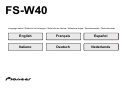 1
1
-
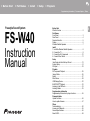 2
2
-
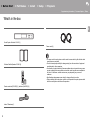 3
3
-
 4
4
-
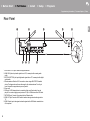 5
5
-
 6
6
-
 7
7
-
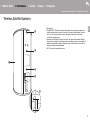 8
8
-
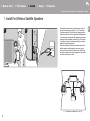 9
9
-
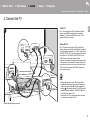 10
10
-
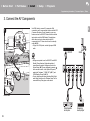 11
11
-
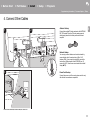 12
12
-
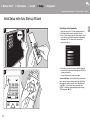 13
13
-
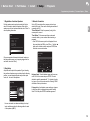 14
14
-
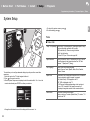 15
15
-
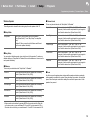 16
16
-
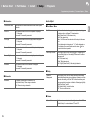 17
17
-
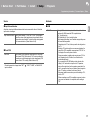 18
18
-
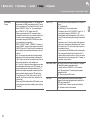 19
19
-
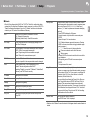 20
20
-
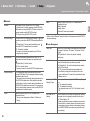 21
21
-
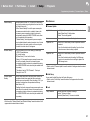 22
22
-
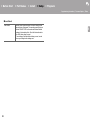 23
23
-
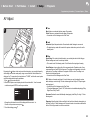 24
24
-
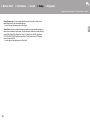 25
25
-
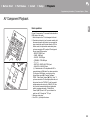 26
26
-
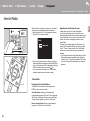 27
27
-
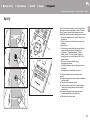 28
28
-
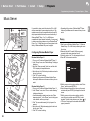 29
29
-
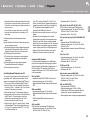 30
30
-
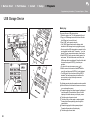 31
31
-
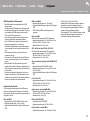 32
32
-
 33
33
-
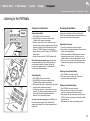 34
34
-
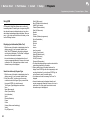 35
35
-
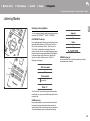 36
36
-
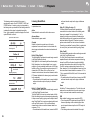 37
37
-
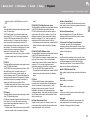 38
38
-
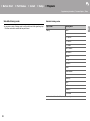 39
39
-
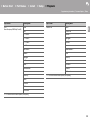 40
40
-
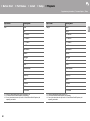 41
41
-
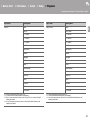 42
42
-
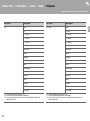 43
43
-
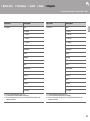 44
44
-
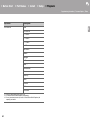 45
45
-
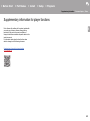 46
46
-
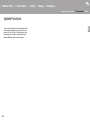 47
47
-
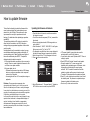 48
48
-
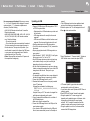 49
49
-
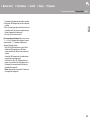 50
50
-
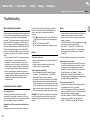 51
51
-
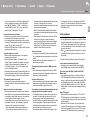 52
52
-
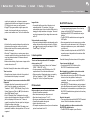 53
53
-
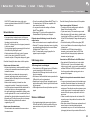 54
54
-
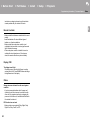 55
55
-
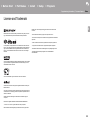 56
56
-
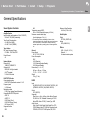 57
57
-
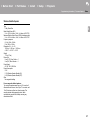 58
58
-
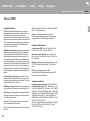 59
59
-
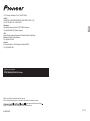 60
60
-
 61
61
-
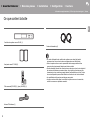 62
62
-
 63
63
-
 64
64
-
 65
65
-
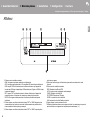 66
66
-
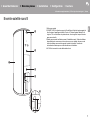 67
67
-
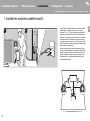 68
68
-
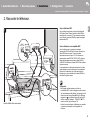 69
69
-
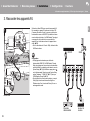 70
70
-
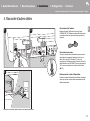 71
71
-
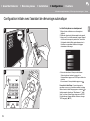 72
72
-
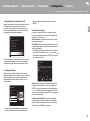 73
73
-
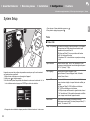 74
74
-
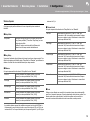 75
75
-
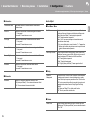 76
76
-
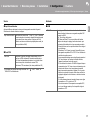 77
77
-
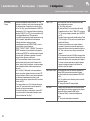 78
78
-
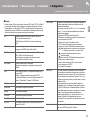 79
79
-
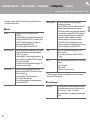 80
80
-
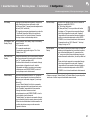 81
81
-
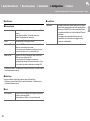 82
82
-
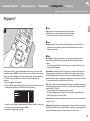 83
83
-
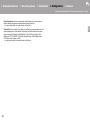 84
84
-
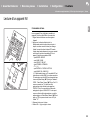 85
85
-
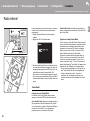 86
86
-
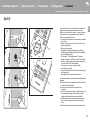 87
87
-
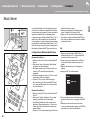 88
88
-
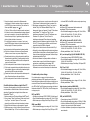 89
89
-
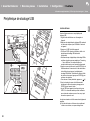 90
90
-
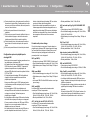 91
91
-
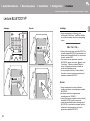 92
92
-
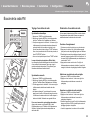 93
93
-
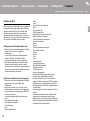 94
94
-
 95
95
-
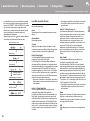 96
96
-
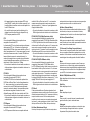 97
97
-
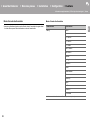 98
98
-
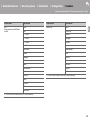 99
99
-
 100
100
-
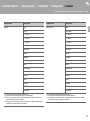 101
101
-
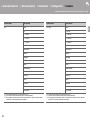 102
102
-
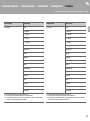 103
103
-
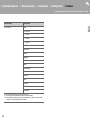 104
104
-
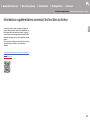 105
105
-
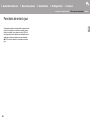 106
106
-
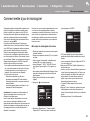 107
107
-
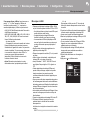 108
108
-
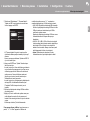 109
109
-
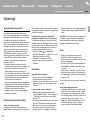 110
110
-
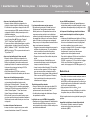 111
111
-
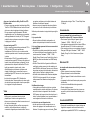 112
112
-
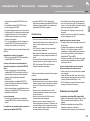 113
113
-
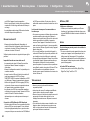 114
114
-
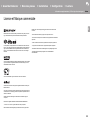 115
115
-
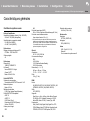 116
116
-
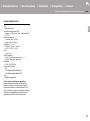 117
117
-
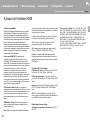 118
118
-
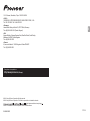 119
119
-
 120
120
-
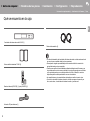 121
121
-
 122
122
-
 123
123
-
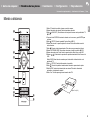 124
124
-
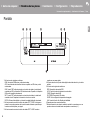 125
125
-
 126
126
-
 127
127
-
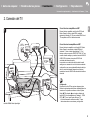 128
128
-
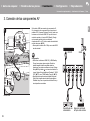 129
129
-
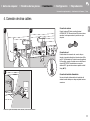 130
130
-
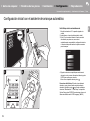 131
131
-
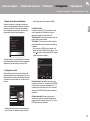 132
132
-
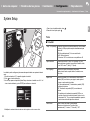 133
133
-
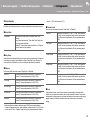 134
134
-
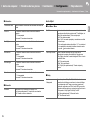 135
135
-
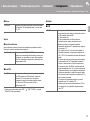 136
136
-
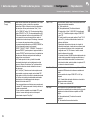 137
137
-
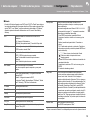 138
138
-
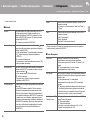 139
139
-
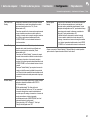 140
140
-
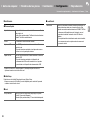 141
141
-
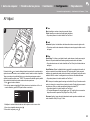 142
142
-
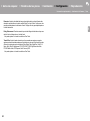 143
143
-
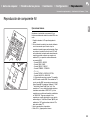 144
144
-
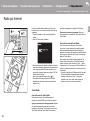 145
145
-
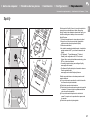 146
146
-
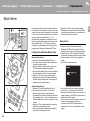 147
147
-
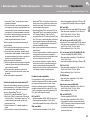 148
148
-
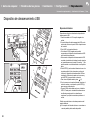 149
149
-
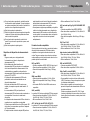 150
150
-
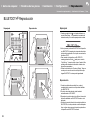 151
151
-
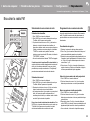 152
152
-
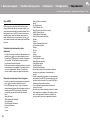 153
153
-
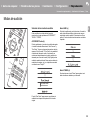 154
154
-
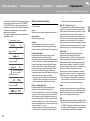 155
155
-
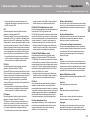 156
156
-
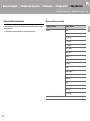 157
157
-
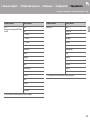 158
158
-
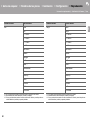 159
159
-
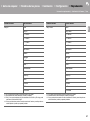 160
160
-
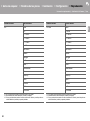 161
161
-
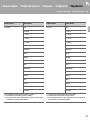 162
162
-
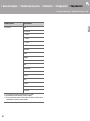 163
163
-
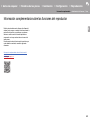 164
164
-
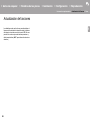 165
165
-
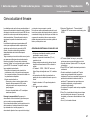 166
166
-
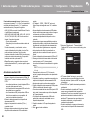 167
167
-
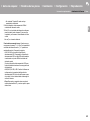 168
168
-
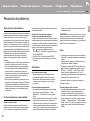 169
169
-
 170
170
-
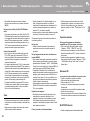 171
171
-
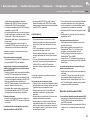 172
172
-
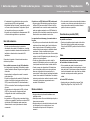 173
173
-
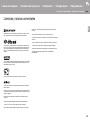 174
174
-
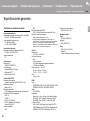 175
175
-
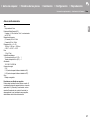 176
176
-
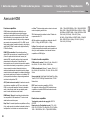 177
177
-
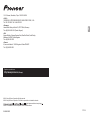 178
178
-
 179
179
-
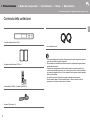 180
180
-
 181
181
-
 182
182
-
 183
183
-
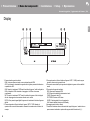 184
184
-
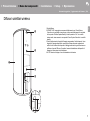 185
185
-
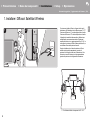 186
186
-
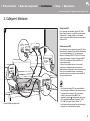 187
187
-
 188
188
-
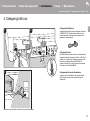 189
189
-
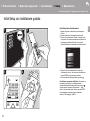 190
190
-
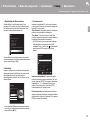 191
191
-
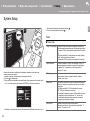 192
192
-
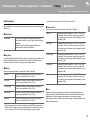 193
193
-
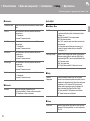 194
194
-
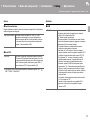 195
195
-
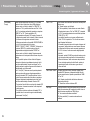 196
196
-
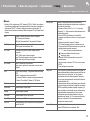 197
197
-
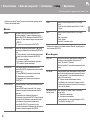 198
198
-
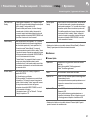 199
199
-
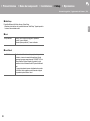 200
200
-
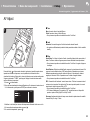 201
201
-
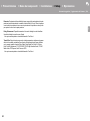 202
202
-
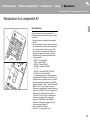 203
203
-
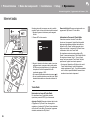 204
204
-
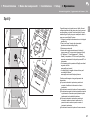 205
205
-
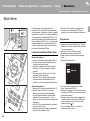 206
206
-
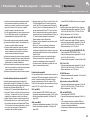 207
207
-
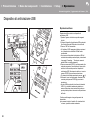 208
208
-
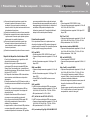 209
209
-
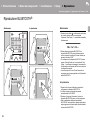 210
210
-
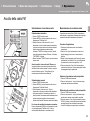 211
211
-
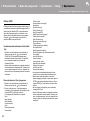 212
212
-
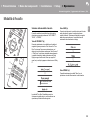 213
213
-
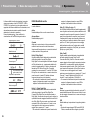 214
214
-
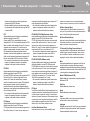 215
215
-
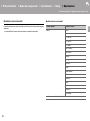 216
216
-
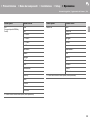 217
217
-
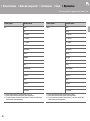 218
218
-
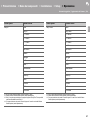 219
219
-
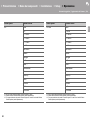 220
220
-
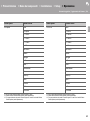 221
221
-
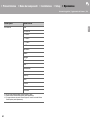 222
222
-
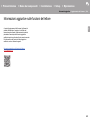 223
223
-
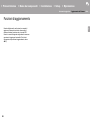 224
224
-
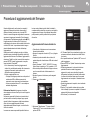 225
225
-
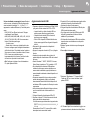 226
226
-
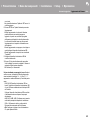 227
227
-
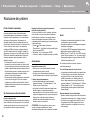 228
228
-
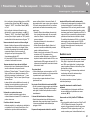 229
229
-
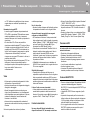 230
230
-
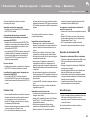 231
231
-
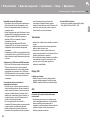 232
232
-
 233
233
-
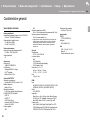 234
234
-
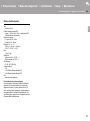 235
235
-
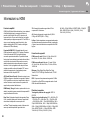 236
236
-
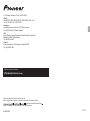 237
237
-
 238
238
-
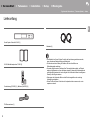 239
239
-
 240
240
-
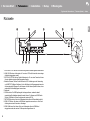 241
241
-
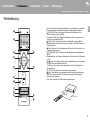 242
242
-
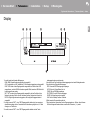 243
243
-
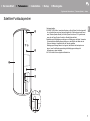 244
244
-
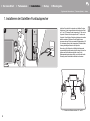 245
245
-
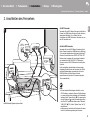 246
246
-
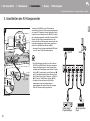 247
247
-
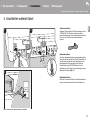 248
248
-
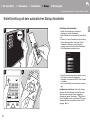 249
249
-
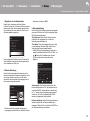 250
250
-
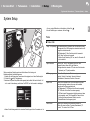 251
251
-
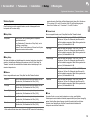 252
252
-
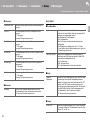 253
253
-
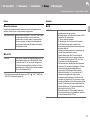 254
254
-
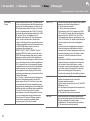 255
255
-
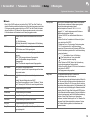 256
256
-
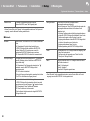 257
257
-
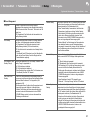 258
258
-
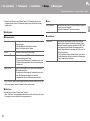 259
259
-
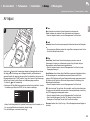 260
260
-
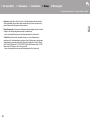 261
261
-
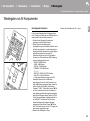 262
262
-
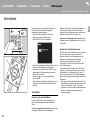 263
263
-
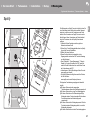 264
264
-
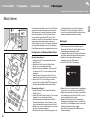 265
265
-
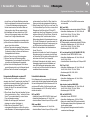 266
266
-
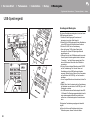 267
267
-
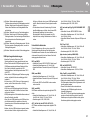 268
268
-
 269
269
-
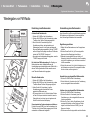 270
270
-
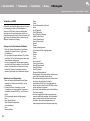 271
271
-
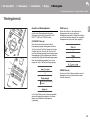 272
272
-
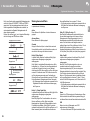 273
273
-
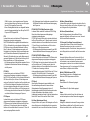 274
274
-
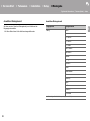 275
275
-
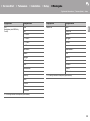 276
276
-
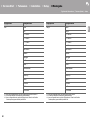 277
277
-
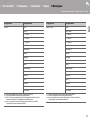 278
278
-
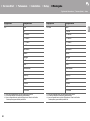 279
279
-
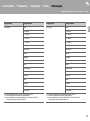 280
280
-
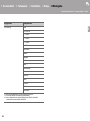 281
281
-
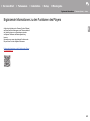 282
282
-
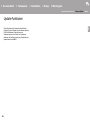 283
283
-
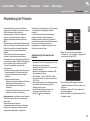 284
284
-
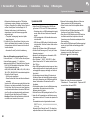 285
285
-
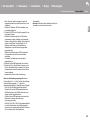 286
286
-
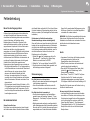 287
287
-
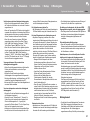 288
288
-
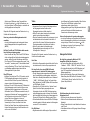 289
289
-
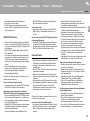 290
290
-
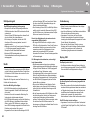 291
291
-
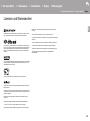 292
292
-
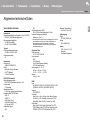 293
293
-
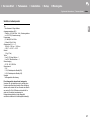 294
294
-
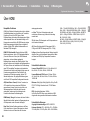 295
295
-
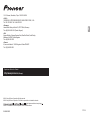 296
296
-
 297
297
-
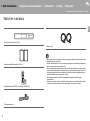 298
298
-
 299
299
-
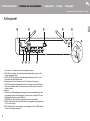 300
300
-
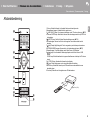 301
301
-
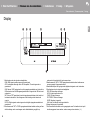 302
302
-
 303
303
-
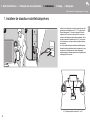 304
304
-
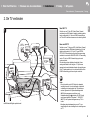 305
305
-
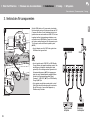 306
306
-
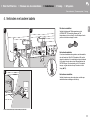 307
307
-
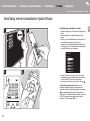 308
308
-
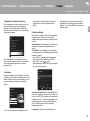 309
309
-
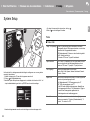 310
310
-
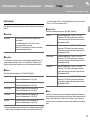 311
311
-
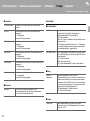 312
312
-
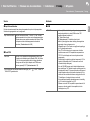 313
313
-
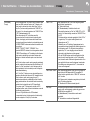 314
314
-
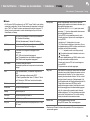 315
315
-
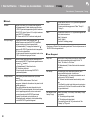 316
316
-
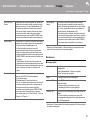 317
317
-
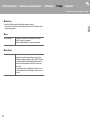 318
318
-
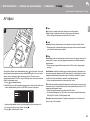 319
319
-
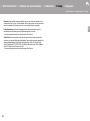 320
320
-
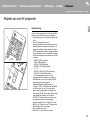 321
321
-
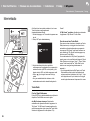 322
322
-
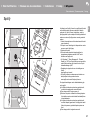 323
323
-
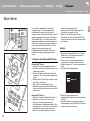 324
324
-
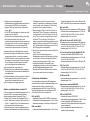 325
325
-
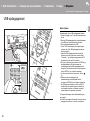 326
326
-
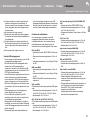 327
327
-
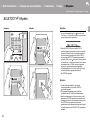 328
328
-
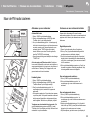 329
329
-
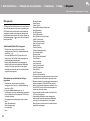 330
330
-
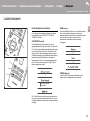 331
331
-
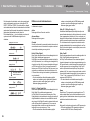 332
332
-
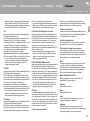 333
333
-
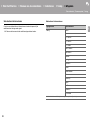 334
334
-
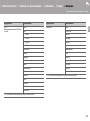 335
335
-
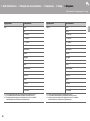 336
336
-
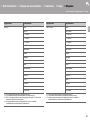 337
337
-
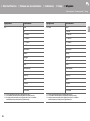 338
338
-
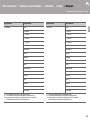 339
339
-
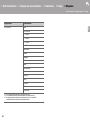 340
340
-
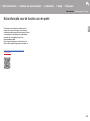 341
341
-
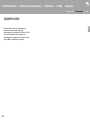 342
342
-
 343
343
-
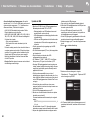 344
344
-
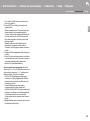 345
345
-
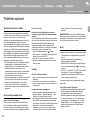 346
346
-
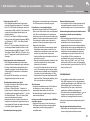 347
347
-
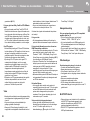 348
348
-
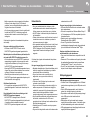 349
349
-
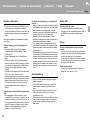 350
350
-
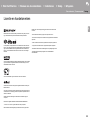 351
351
-
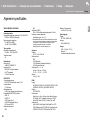 352
352
-
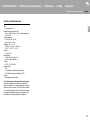 353
353
-
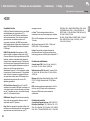 354
354
-
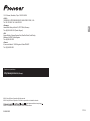 355
355
Pioneer FS-W40 Benutzerhandbuch
- Typ
- Benutzerhandbuch
- Dieses Handbuch eignet sich auch für
in anderen Sprachen
- English: Pioneer FS-W40 User manual
- français: Pioneer FS-W40 Manuel utilisateur
- español: Pioneer FS-W40 Manual de usuario
- italiano: Pioneer FS-W40 Manuale utente
- Nederlands: Pioneer FS-W40 Handleiding